iOS 13.4 bao gồm một số tính năng đáng chú ý bao gồm một Data Data Saver siêu tiện dụng cho Apple TV. Không phải iOS đã không cung cấp cách thức cắt giảm việc sử dụng dữ liệu cho ứng dụng truyền phát video trước đó, tính năng mới này có vẻ tinh tế hơn và cũng cung cấp khả năng kiểm soát tốt hơn. Hơn thế nữa, nó thậm chí còn cho bạn biết ứng dụng sẽ tiêu thụ bao nhiêu dữ liệu cho cả truyền phát di động và Wi-Fi. Chẳng hạn, nếu bạn sử dụng Data Saver để truyền phát chất lượng thấp hơn Apple Phim và chương trình truyền hình trên iPhone và iPad, ứng dụng sẽ sử dụng tới 600 MB dữ liệu di động / giờ và 1GB dữ liệu WiFi / giờ, mang lại sự minh bạch hơn khi chơi. Nếu bạn thấy tính năng hoàn toàn mới này đáng để thử, hãy để tôi giúp bạn bắt đầu!
Sử dụng Data Saver để truyền phát chất lượng thấp Apple Phim / Chương trình truyền hình trên iPhone và iPad
Ngoài việc cung cấp sự kiểm soát được cải thiện nhiều đối với Apple Chất lượng phát video truyền hình, iOS 13.4 cho phép bạn tùy chỉnh các tùy chọn tải xuống là tốt. Cho dù bạn muốn tải về Apple Các video truyền hình nhanh hơn hoặc ngăn các video đã tải xuống ăn cắp hàng tấn bộ nhớ quý giá trên iPhone hoặc iPad của bạn, chúng có thể khá hữu ích. Nó có giá trị đáng chú ý là iOS 13.4 vẫn đang trong giai đoạn thử nghiệm và sẽ mất một thời gian trước khi được triển khai chính thức. Vì vậy, hãy đảm bảo rằng thiết bị của bạn có phiên bản iOS phù hợp trước khi thử các bước.
1. Mở Cài đặt ứng dụng trên iPhone / iPad của bạn. Sau đó, cuộn xuống và nhấn vào Ứng dụng truyền hình.
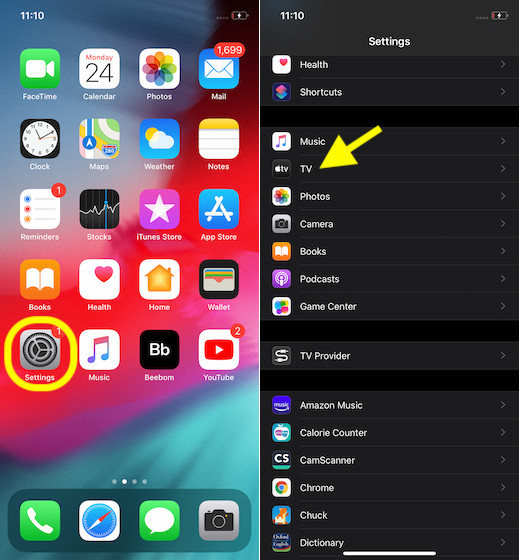
2. Dưới Tùy chọn phát trực tuyến, đảm bảo rằng việc chuyển đổi cho Sử dụng dữ liệu di động Được bật.
Tùy chỉnh truyền dữ liệu di động
Nếu bạn muốn tinh chỉnh luồng dữ liệu di động, hãy nhấn vào Dữ liệu di động. Bây giờ, bạn có hai lựa chọn:
- Chất lượng cao: Chọn nó để truyền phát chất lượng cao Apple Phim và chương trình truyền hình trên iPhone hoặc iPad của bạn. Nhưng hãy nhớ, nó sẽ tiêu thụ nhiều dữ liệu di động hơn.
- Tiết kiệm dữ liệu: Chọn nó để truyền phát nội dung chất lượng thấp hơn. Nó sẽ hạn chế việc sử dụng dữ liệu lên tới 600MB / giờ.
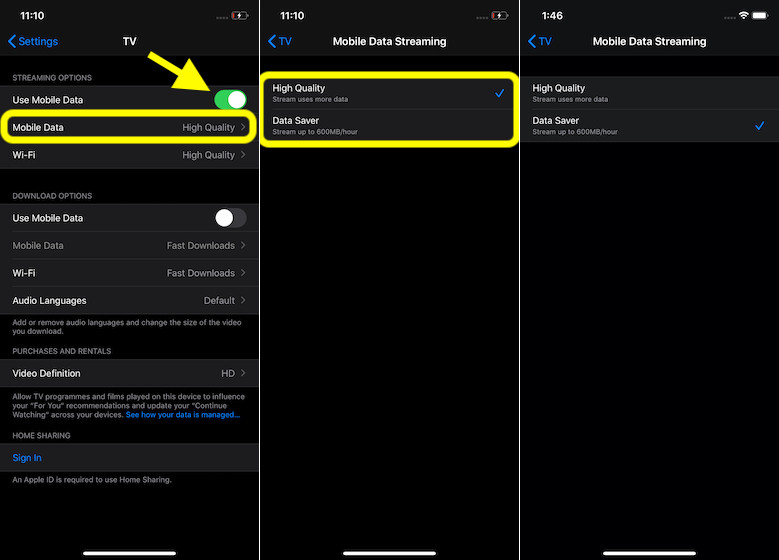
Tùy chỉnh phát trực tuyến Wi-Fi
Nếu bạn muốn tinh chỉnh chất lượng phát trực tuyến Wi-Fi, hãy nhấn vào Wifi. Tiếp theo, có hai tùy chọn để chọn:
- Chất lượng cao: Chọn nó để truyền phát chất lượng cao Apple Nội dung truyền hình. Nội dung chất lượng hàng đầu bao gồm các video Phạm vi động cao (HDR), tùy thuộc vào tính khả dụng của chúng. Các video HDR tận dụng tối đa màn hình của thiết bị để mang lại trải nghiệm xem tuyệt vời, nhưng nội dung như vậy đã thắng được chơi qua Bộ điều hợp AV kỹ thuật số. Nó cũng đáng lưu ý rằng, nội dung chất lượng cao sẽ ăn vào nhiều dữ liệu.
- Tiết kiệm dữ liệu: Chọn Trình tiết kiệm dữ liệu để truyền phát video chất lượng thấp hơn. Nó sẽ sử dụng tới 1GB dữ liệu / giờ.
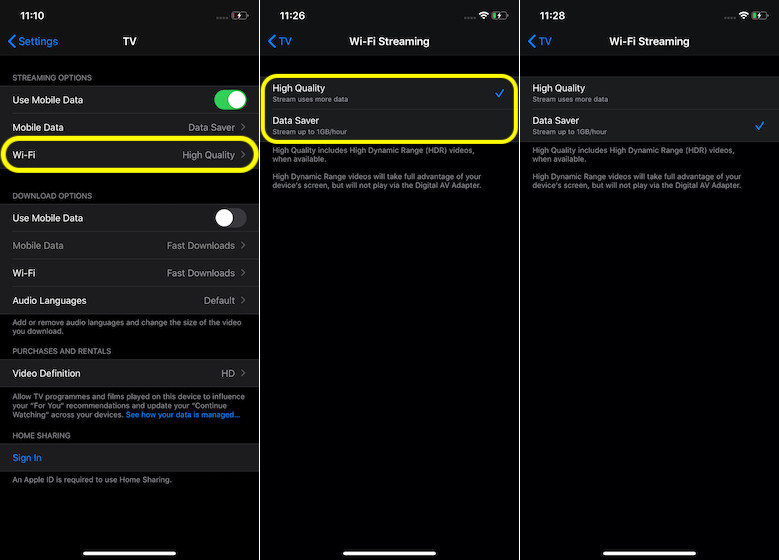
Tùy chỉnh Apple Tùy chọn tải xuống TV trên iPhone và iPad
- Mở Cài đặt ứng dụng trên iPhone / iPad của bạn -> TV.
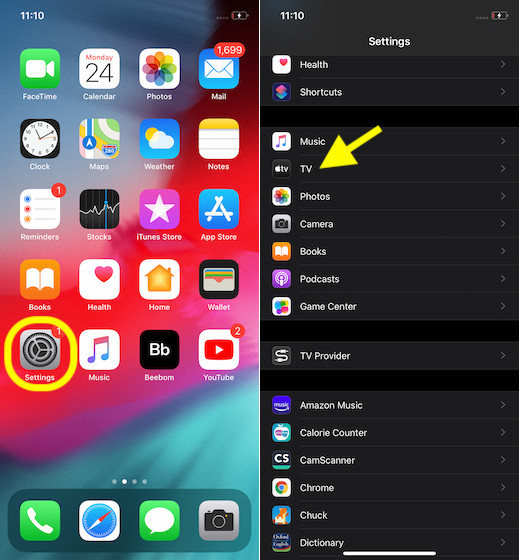
2. Bây giờ, hãy chắc chắn rằng việc chuyển đổi cho Sử dụng dữ liệu di động được kích hoạt dưới Tùy chọn tải xuống phần.
Fine-Tune Tải xuống dữ liệu di động
Nếu bạn muốn tùy chỉnh tùy chọn tải xuống dữ liệu di động, hãy nhấn vào Dữ liệu di động. Bây giờ, chọn tùy chọn mong muốn.
- Chất lượng cao: Nếu bạn muốn xem video chất lượng cao, hãy chọn tùy chọn này. Nhưng hãy nhớ, các video sẽ tải xuống chậm và cũng sẽ sử dụng nhiều bộ nhớ hơn. Bên cạnh đó, họ sẽ tiêu tốn một tấn dữ liệu di động.
- Tải xuống nhanh: Nếu bạn muốn tải về Apple Phim truyền hình và chương trình nhanh, chọn tùy chọn này. Nó sẽ không chỉ ăn ít dữ liệu di động mà còn sử dụng ít bộ nhớ hơn, có thể đóng vai trò quan trọng trong việc ngăn chặn thiết bị của bạn không bị lộn xộn trong không gian.

Chọn chất lượng tải xuống Wi-Fi
Nếu bạn muốn tinh chỉnh tải xuống Wi-Fi, hãy nhấn vào Wifi. Sau đó, chọn tùy chọn ưa thích.
- Chất lượng cao: Nếu bạn chọn tùy chọn này, video sẽ tải xuống tương đối chậm. Hơn nữa, những video đó cũng sẽ ăn vào nhiều không gian hơn trên thiết bị của bạn.
- Tải xuống nhanh: Chọn tùy chọn này để tải xuống Apple Nội dung truyền hình nhanh hơn. Chưa kể, các video đã tải xuống sẽ tiêu tốn ít dung lượng hơn.
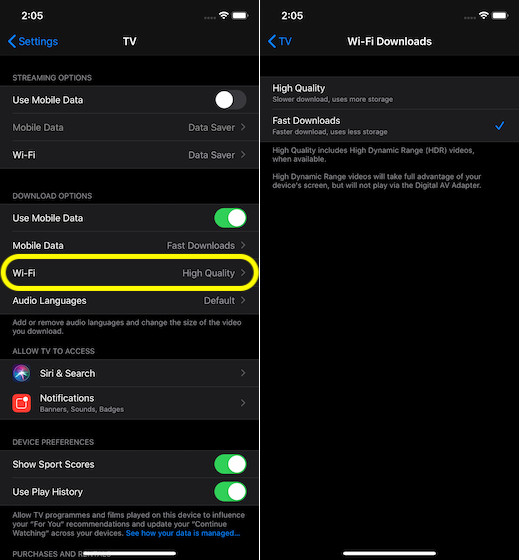
Sử dụng thông minh Data Saver để truyền phát chất lượng thấp hơn Apple Phim và chương trình truyền hình
Vì vậy, đó là cách mà bạn có thể ngăn chặn Apple Ứng dụng TV từ việc làm cạn kiệt dữ liệu của bạn và làm lộn xộn bộ nhớ quý giá trên thiết bị của bạn. Là một người dùng, tôi thấy tính năng này rất hợp thời và tôi chắc chắn rằng nó sẽ hấp dẫn người dùng iOS hơn rất nhiều. Mặc dù Apple TV + doesn có một thư viện đồ sộ như Netflix, Prime Video hay Disney +, Apple chậm rãi nhưng liên tục thêm một số bộ phim ấn tượng và hiển thị vào danh mục. Và nó chỉ là vấn đề thời gian trước đây AppleCung cấp của cung cấp cũng sẽ có một thư viện khá vững chắc để tự hào. Nhân tiện, cho tôi biết suy nghĩ của bạn về AppleỨng dụng phát video trực tuyến và các tính năng bạn thích trong đó.
